

万兴优转全能版是运行于PC端的多功能专业音视频格式转换器,该软件内置全球顶尖多媒体格式转换解决方案,并提供视频转换、压缩、录屏、剪辑等多种功能于一体,助用户轻松进行各种视频格式转换和视频剪辑编辑操作,此外万兴优转还带来了一站式视频工具箱,能够更好满足用户所有需求,感兴趣的朋友可以下载使用。
万兴优转能够将视频转换为不同的格式,并支持预设可自定义的格式,而且通过该软件转换的视频还能够保持高清无损画质,助你随时随地尽享优质视频体验,此外注资款更是支持可视化调节视频大小,能够让你更好进行使用。
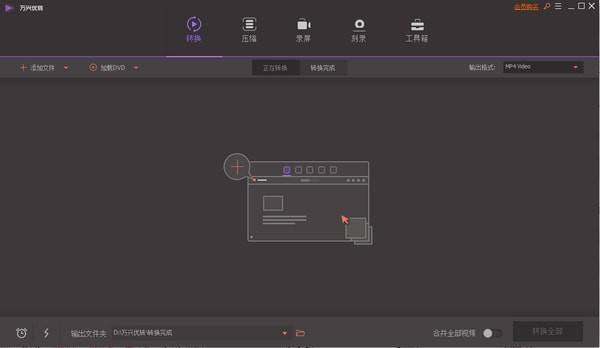
优质高速转换海量音视频
好用的视频格式转换器
万兴优转集视频转换、压缩、录屏于一身的视频格式转换器,功能强大。
转换速度提升30倍,保持高清无损画质,预设可自定义的格式,随时随地欣赏视频。
视频剪辑轻松上手
让你的视频够炫够出彩
高清无损压缩音视频,可视化调节视频大小
可导入视频格式多,压缩后匹配各设备,释放存储压力。
压缩速度快,保持高清无损画质,小尺寸高画质,即刻预览压缩视频效果。
用录屏保存精彩时刻,记录分享不错过
万兴优转录屏功能简单易用,热门视频网站录屏,实时游戏录制,网课教学录制,软件操作教程录制,直播视频录制等众多场景,是你不可或缺的录屏神器。
无损DVD和蓝光视频体验
功能强大的万兴优转DVD刻录功能轻松创建和编辑DVD文件
多功能视频工具箱
作为全球顶尖音视频解决方案,万兴优转可自定义编辑ID3信息,VR视频转换,gif制作,DVD拷贝等功能。
全新UI设计 功能全面 操作简单
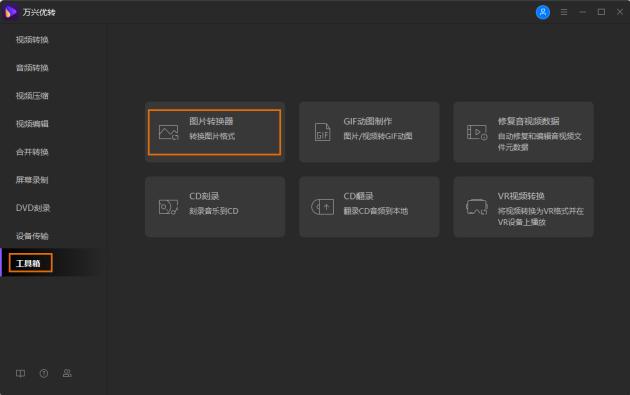
1、高清无损压缩音视频,可视化调节视频大小
可导入视频格式多,压缩后匹配各设备,释放存储压力。压缩速度快,保持高清无损画质,小尺寸高画质,即刻预览压缩视频效果。
2、用录屏保存精彩时刻,记录分享不错过
万兴优转录屏功能简单易用,热门视频网站录屏,实时游戏录制,网课教学录制,软件操作教程录制,直播视频录制等众多场景,是你不可或缺的录屏神器。
3、无损DVD和蓝光视频体验
功能强大的万兴优转DVD刻录功能轻松创建和编辑DVD文件
4、多功能视频工具箱
作为全球顶尖音视频解决方案,万兴优转可自定义编辑ID3信息,VR视频转换,GIF制作,DVD拷贝等功能。
1、将视频转换为不同的格式
单击“添加文件”导入视频,或直接将文件拖拽进软件,然后选择目标输出格式并单击“转换”按钮以开始转换。
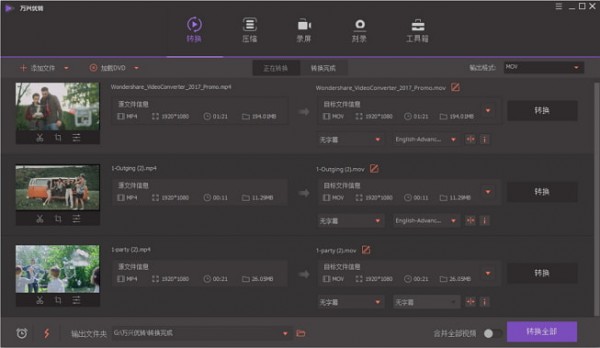
2、创建和剪辑您的个性化视频
将视频文件添加到程序中,选择视频缩略图下方的剪辑功能。您可以轻松裁剪视频长度和尺寸并添加视频效果
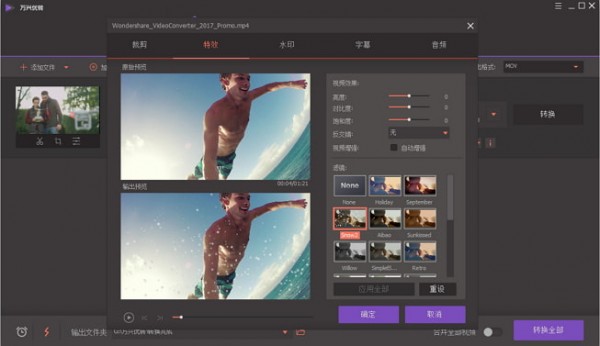
3、快速将视频刻录成DVD光盘
添加所需视频,单击“加载DVD”以添加加载DVD文件夹,选择DVD模板,然后单击“刻录”按钮。
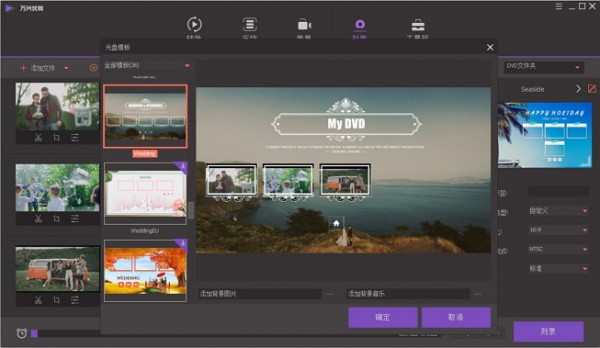
4、简单压缩大尺寸视频
添加要压缩的视频,点击右侧的压缩图标,选择对应分辨率和比特率,实时预览文件压缩大小。
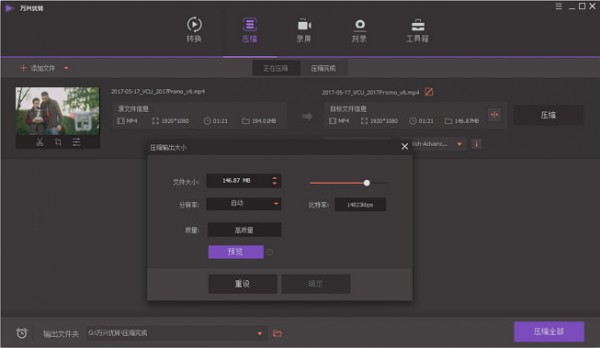
5、录制您想要的视频
在“录制”模块中点击“录制视频”按钮,自定义录屏大小和桌面活动声音,开始高清录制所需的视频。
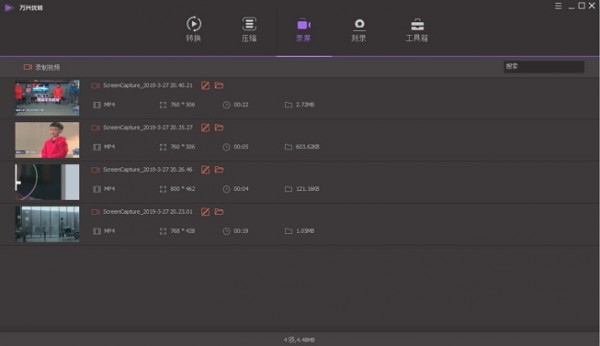
步骤1、启动万兴优转
安装此应用程序后,启动它,然后单击工具箱标签,然后选择 GIF 动图制作 选项。
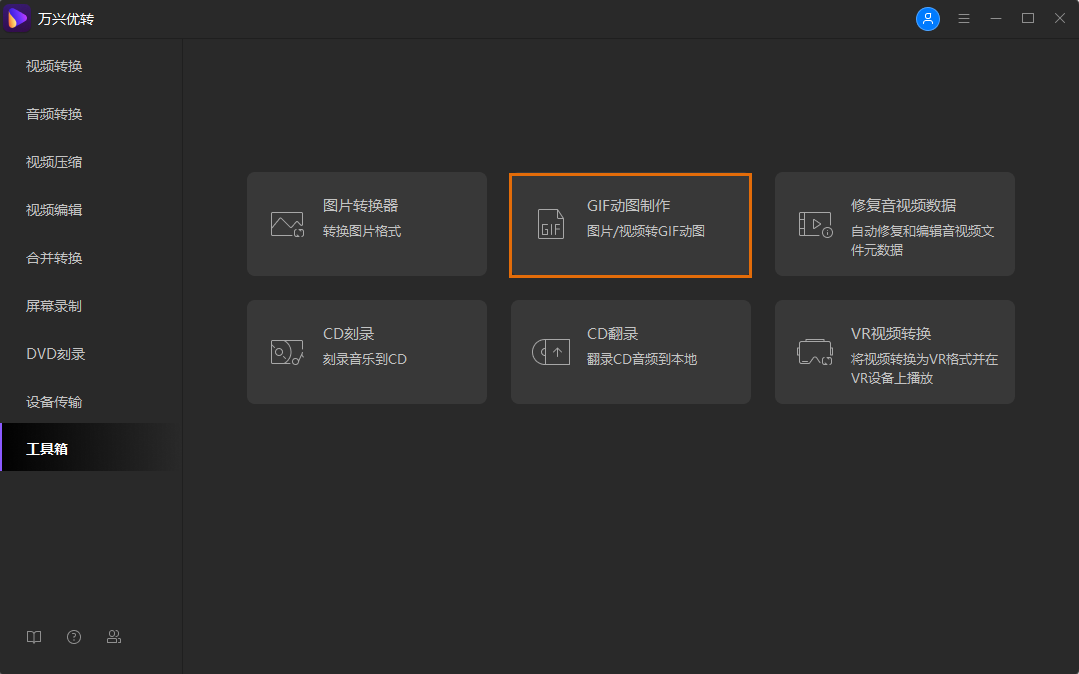
步骤2、导入MP4文件以制作GIF
在GIF制作工具窗口上,选择视频转GIF动图 。接下来,点击 +添加文件按钮以上传本地文件。
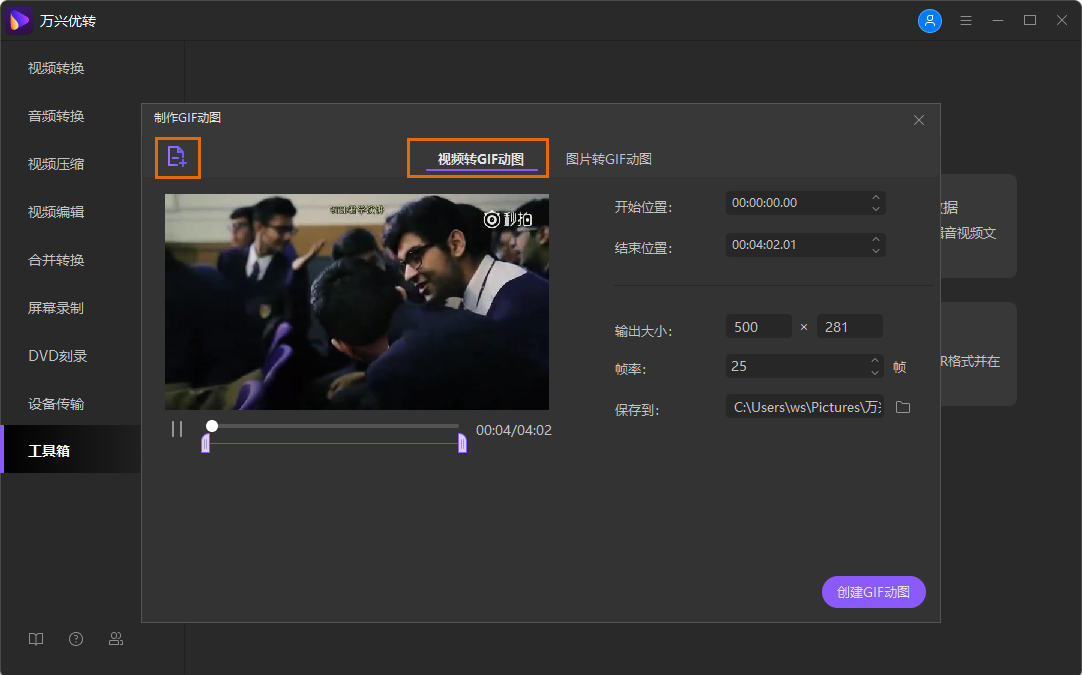
步骤3、编辑GIF输出设置选项
现在,您需要通过输入开始和结束时间,帧速率和输出大小来设置和编辑GIF首选项。您还可以在“保存到”下选择GIF输出文件的路径。
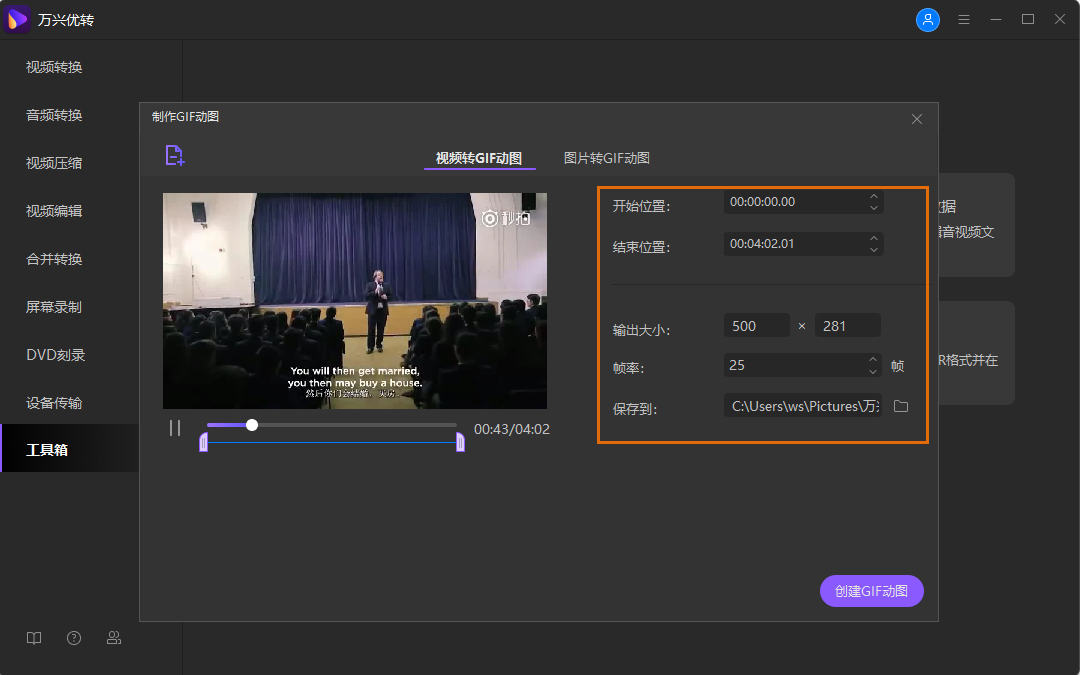
步骤4、转换为GIF文件
最后,点击创建GIF动图 ,您的照片文件将轻松转换为GIF。
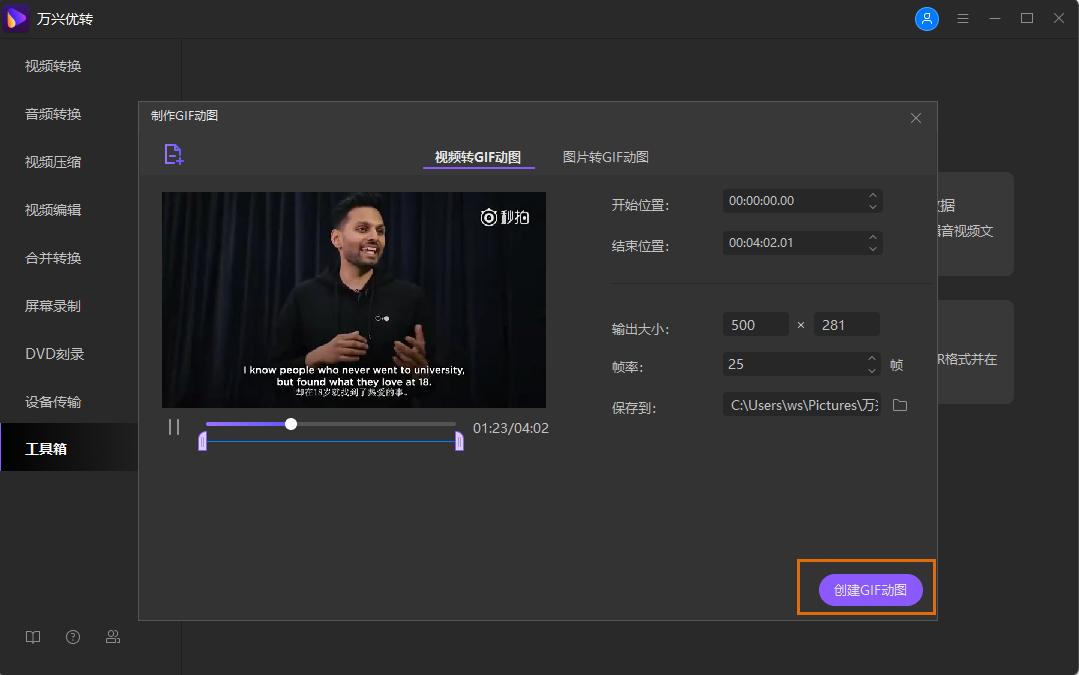
步骤 1、添加视频以编辑字幕
在您的Windows/Mac上下载,安装和启动万兴优转后,您将会看到转换的界面。单击界面上的添加文件按钮,选择并添加要编辑字幕的视频。
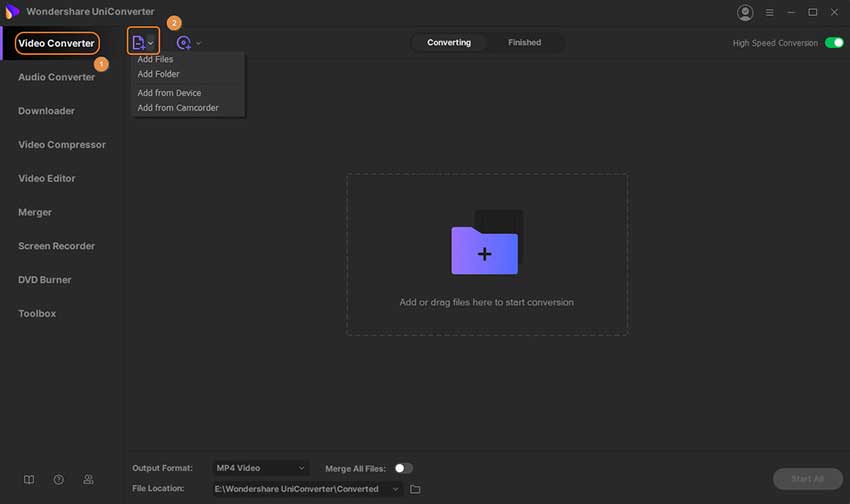
步骤 2、为视频编辑字幕
视频添加成功后,你将会看到缩略图。单击视频缩略图上的第二或第三个图标以打开视频编辑器窗口,然后选择字幕选项。从那里,您可以更改有关字幕的不同选项,如字体,颜色,大小,位置等。单击确定按钮以保存所有更改。
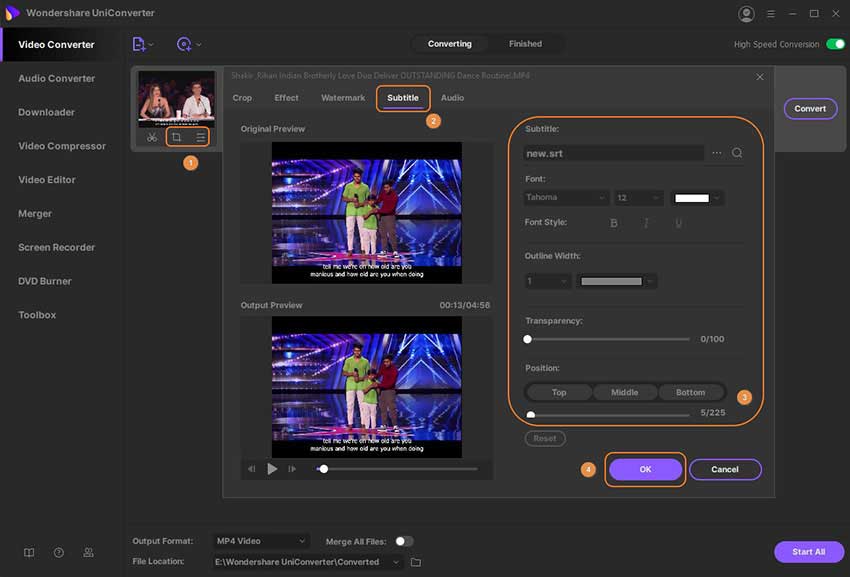
步骤 3、保存字幕以进行播放
如果需要的话,请从转换所有文件到:选项为视频选择输出格式。打开下拉列表并选择视频标签,然后选择视频格式和分辨率。您还可以点击设备标签,以选择支持iPhone/iPad/Android设备的视频格式。最后,单击全部转换按钮以保存所有更改。
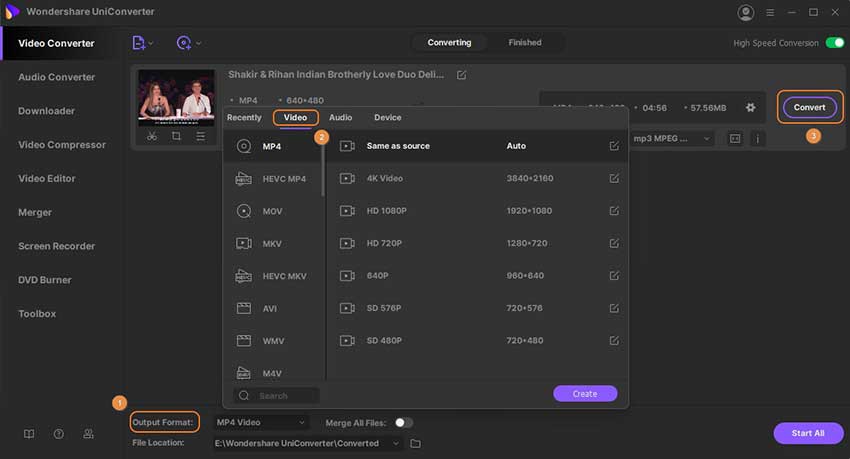



Photoshop 2020破解版1.9GB / 2021-01-04
点击查看UPUPOO激活码领取软件77.98MB / 2021-02-06
点击查看Maya2021最新版1.86GB / 2021-02-03
点击查看